在Matlab中,用plot函数进行画图是一件很方便的事情。但是,在figure框中,各坐标轴都是使用的默认的刻度,并且没有横轴、纵轴的说明。
这时我们就要自己在figure对话框中进行添加了。
首先贴一张图片。
点击‘Edit’,选择‘Axes Properties’,就可以看到下面的坐标轴编辑区域。
在这个区域中,我画了1、2、3共三个区域。
第一个区域:最常用,对x,y,z三个轴进行操作,例如,坐标轴说明(label),坐标轴范围(Limits),度量(线性or对数)
第二个区域:改变颜色,添加网格。读者可以自己试验一下效果。
第三个区域:一个按钮,用来调整坐标轴刻度的显示。例如上图,x轴显示的是0,10.,20……一直到100共十一个数。如果读者想改变x轴上显示的内容和间隔,就可以点击这个按钮,在弹出的对话框中进行设置。对话框的样子,如下图所示:








 在Matlab中,使用plot函数绘制图形后,通常需要自定义坐标轴刻度和说明。通过点击'Edit',选择'Axes Properties',可以进入坐标轴编辑区域。此区域分为三个部分:1) 设置坐标轴标签、范围和度量;2) 改变轴颜色和添加网格线;3) 调整坐标轴刻度显示。此外,还可以通过'Insert'菜单的'Legend'命令添加图例,使用'Property Editor'进行图例内容和外观的修改。
在Matlab中,使用plot函数绘制图形后,通常需要自定义坐标轴刻度和说明。通过点击'Edit',选择'Axes Properties',可以进入坐标轴编辑区域。此区域分为三个部分:1) 设置坐标轴标签、范围和度量;2) 改变轴颜色和添加网格线;3) 调整坐标轴刻度显示。此外,还可以通过'Insert'菜单的'Legend'命令添加图例,使用'Property Editor'进行图例内容和外观的修改。
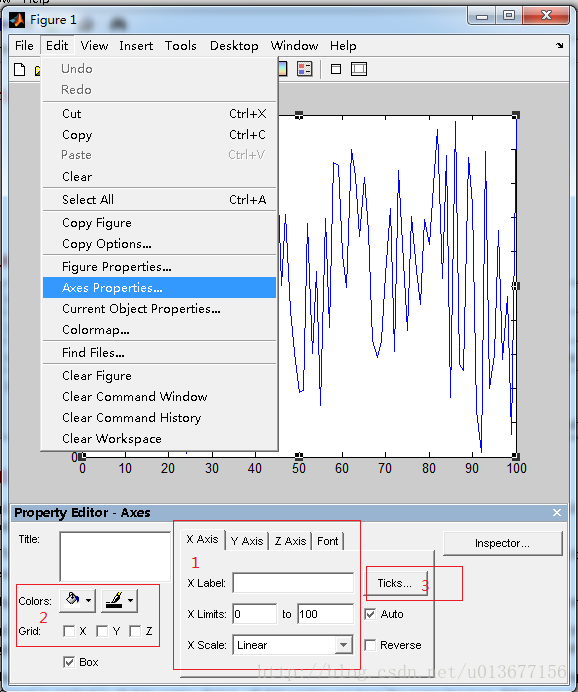
 最低0.47元/天 解锁文章
最低0.47元/天 解锁文章















 3904
3904

 被折叠的 条评论
为什么被折叠?
被折叠的 条评论
为什么被折叠?








